Divers : Raccordement du
CAM à d’autres appareils
Débranchement du câble USB
Une fois le transfert de données achevé, vous devez débrancher le
câble comme suit.
1. Cliquez avec le bouton droit de la souris sur l’icône du disque
amovible et sélectionnez ‘Retirer le périphérique en toute sécurité’
(Safely Remove Hardware).
2. Sélectionnez ‘Stop’ et débranchez le câble USB lorsque la fenêtre
contextuelle disparaît.
Remarques
✤
Si vous débranchez le câble USB de l’ordinateur ou du CAM
pendant le transfert de données, ce dernier s’interrompt et les
données risquent d’être endommagées.
✤
Si vous connectez le câble USB à votre ordinateur par un répéteur
multiport USB (HUB) ou parallèlement à un autre périphérique,
cela risque de provoquer un conflit et le transfert peut ne pas
fonctionner correctement. Si tel est le cas, retirez tous les autres
périphériques et réessayez de vous connecter.
✤
Selon la façon dont l’ordinateur a été assemblé, le CAM peut
fonctionner de façon anormale, même si la configuration système
recommandée est respectée.
Les fichiers vidéo ne seront pas lus normalement, par exemple.
✤
Une fois que vous avez sélectionné USB 2.0 MassStorage, USB
1.1 MassStorage, PC-Cam ou PictBridge, vous ne pouvez plus
sélectionner d’autre mode. Débranchez le câble USB ou rallumez
le CAM pour sélectionner un autre mode.
✤
Si vous débranchez le câble USB, le message ‘Liste des fichiers
en cours de mise à jour’ (Now refresh file list) s’affiche pendant
une seconde.
✤
Le bon fonctionnement des ordinateurs reliés à un répéteur
multiport (HUB) USB ou une carte USB n’est pas toujours garanti.
121
121
ENGLISH
FRANÇAIS
Miscellaneous Information:
Connecting the CAM with other Devices
Disconnecting USB Connection
After completing the data transfer, you must disconnect the cable in
the following way.
1. Select the removable disk icon on your computer screen and click
the right mouse button to select ‘Safely Remove Hardware’.
2. Select ‘Stop’ and disconnect the USB cable when the pop-up
screen disappears.
Notes
✤
If you disconnect the USB cable from the PC or the CAM during
the data transfer, the data transfer will stop and the data may be
damaged.
✤
If you connect the USB cable to a PC using a USB HUB or with
other device at the same time, it might cause conflict and may not
work properly. If this occurs, remove all other devices and try the
connection again.
✤
The CAM may operates abnormally in the recommended system
environment depending on the assembling of PC.
For example, the video file is played abnormally.
✤
Once you select the USB 2.0 MassStorage, USB 1.1
MassStorage, PC-Cam or PictBridge, you cannot select the
modes. Disconnect the USB cable or turn on the CAM again to
select the modes.
✤
If you disconnect the USB cable, the message ‘Now refresh file
list’ appears for 1 second.
✤
PCs used via a USB hub or with a USB card are not guaranteed
to work in all circumstances.
00876C SCX105 US+FRA~135 5/10/05 3:34 PM Page 121
Summary of Contents for SC-X105(L)
Page 1: ......
Page 2: ......
Page 3: ......
Page 4: ......
Page 5: ......
Page 6: ......
Page 7: ......
Page 8: ......
Page 9: ......
Page 10: ......
Page 11: ......
Page 12: ......
Page 13: ......
Page 14: ......
Page 15: ......
Page 16: ......
Page 17: ......
Page 18: ......
Page 19: ......
Page 20: ......
Page 21: ......
Page 22: ......
Page 23: ......
Page 24: ......
Page 25: ......
Page 26: ......
Page 27: ......
Page 28: ......
Page 29: ......
Page 30: ......
Page 31: ......
Page 32: ......
Page 33: ......
Page 34: ......
Page 35: ......
Page 36: ......
Page 37: ......
Page 38: ......
Page 39: ......
Page 40: ......
Page 41: ......
Page 42: ......
Page 43: ......
Page 44: ......
Page 45: ......
Page 46: ......
Page 47: ......
Page 48: ......
Page 49: ......
Page 50: ......
Page 51: ......
Page 52: ......
Page 53: ......
Page 54: ......
Page 55: ......
Page 56: ......
Page 57: ......
Page 58: ......
Page 59: ......
Page 60: ......
Page 61: ......
Page 62: ......
Page 63: ......
Page 64: ......
Page 65: ......
Page 66: ......
Page 67: ......
Page 68: ......
Page 69: ......
Page 70: ......
Page 71: ......
Page 72: ......
Page 73: ......
Page 74: ......
Page 75: ......
Page 76: ......
Page 77: ......
Page 78: ......
Page 79: ......
Page 80: ......
Page 81: ......
Page 82: ......
Page 83: ......
Page 84: ......
Page 85: ......
Page 86: ......
Page 87: ......
Page 88: ......
Page 89: ......
Page 90: ......
Page 91: ......
Page 92: ......
Page 93: ......
Page 94: ......
Page 95: ......
Page 96: ......
Page 97: ......
Page 98: ......
Page 99: ......
Page 100: ......
Page 101: ......
Page 102: ......
Page 103: ......
Page 104: ......
Page 105: ......
Page 106: ......
Page 107: ......
Page 108: ......
Page 109: ......
Page 110: ......
Page 111: ......
Page 112: ......
Page 113: ......
Page 114: ......
Page 115: ......
Page 116: ......
Page 117: ......
Page 118: ......
Page 119: ......
Page 120: ......
Page 121: ......
Page 122: ......
Page 123: ......
Page 124: ......
Page 125: ......
Page 126: ......
Page 127: ......
Page 128: ......
Page 129: ......
Page 130: ......
Page 131: ......
Page 132: ......
Page 133: ......
Page 134: ......
Page 135: ......
Page 136: ......
Page 137: ......